3DMax材质高光效果怎样调整?
设·集合小编 发布时间:2023-03-16 11:15:50 1616次最后更新:2024-03-08 11:20:26
在3DMax中创作模型的时候,为了让模型表面更加光滑、立体,我们需要添加一些灯光效果,与我们现实中看到的效果一样。但是3DMax材质高光效果怎样调整呢?后期的调整很重要,这样才能达到我们想要的那个效果。所以本次来详细的给大家说说应该如何操作吧!
工具/软件
电脑型号:联想(lenovo)天逸510s; 系统版本:Windows7; 软件版本:3DMax2014
方法/步骤
第1步
在工具栏中,点击材质编辑器图标。

第2步
选择材质球。
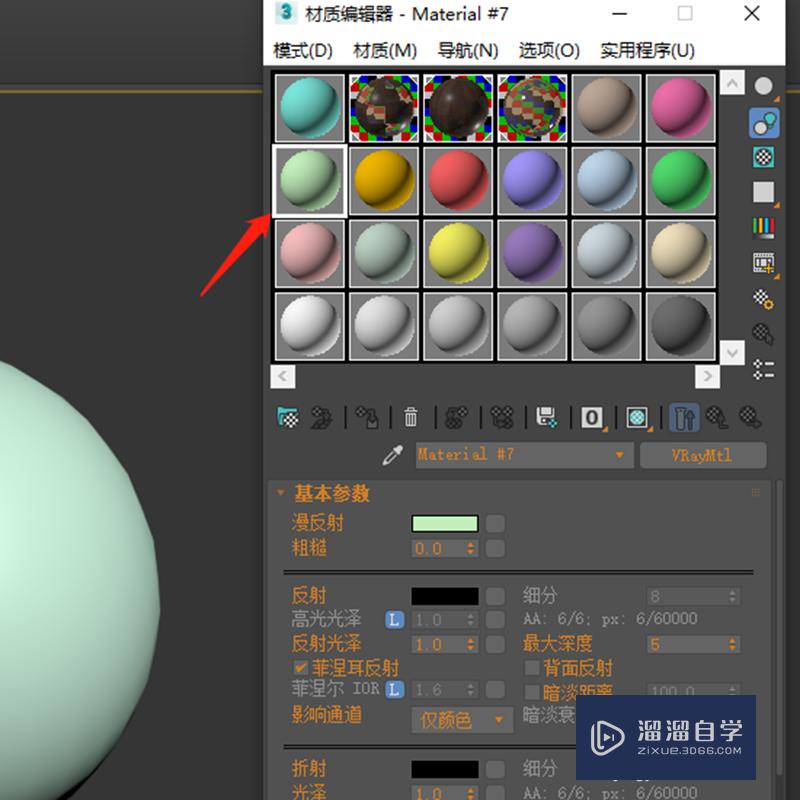
第3步
点击反射后面的颜色。
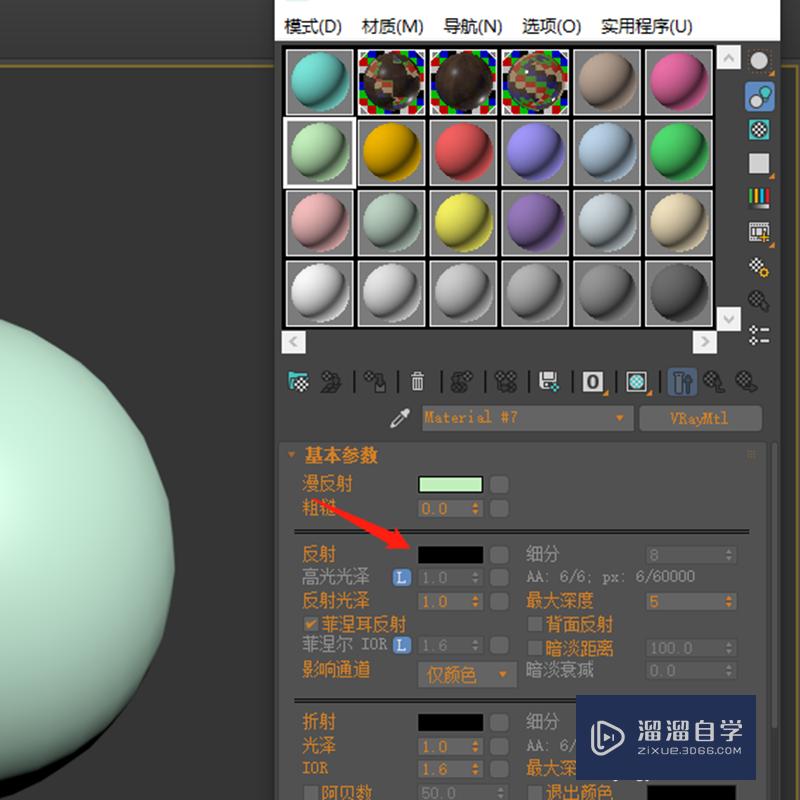
第4步
拖动白度的小三角形,拖动到中间位置。颜色越白反射效果越强。
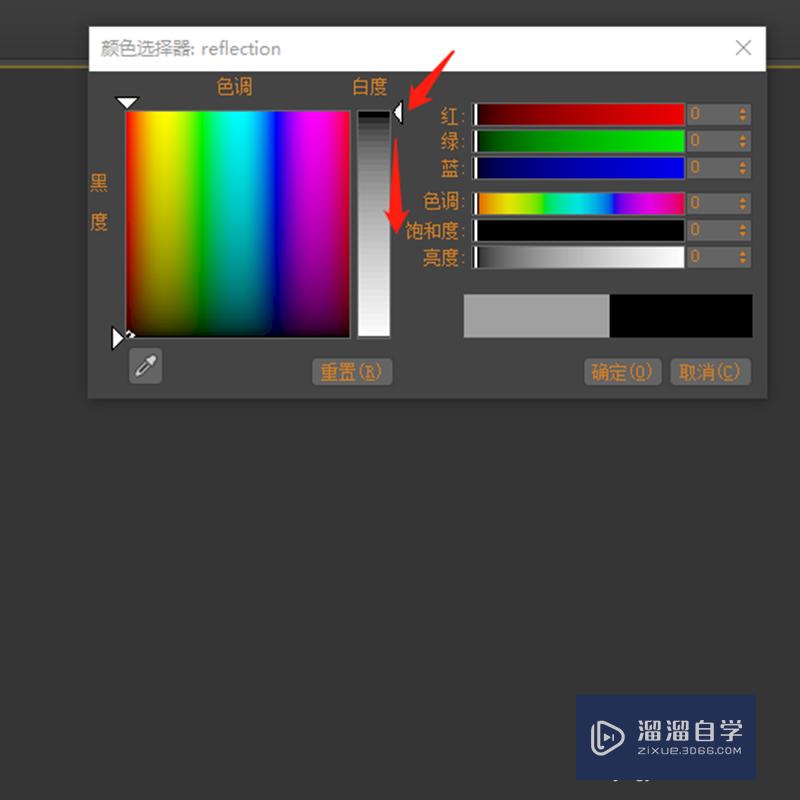
第5步
点击确定。

第6步
调整反射光泽后面的数值,设置成0.8。
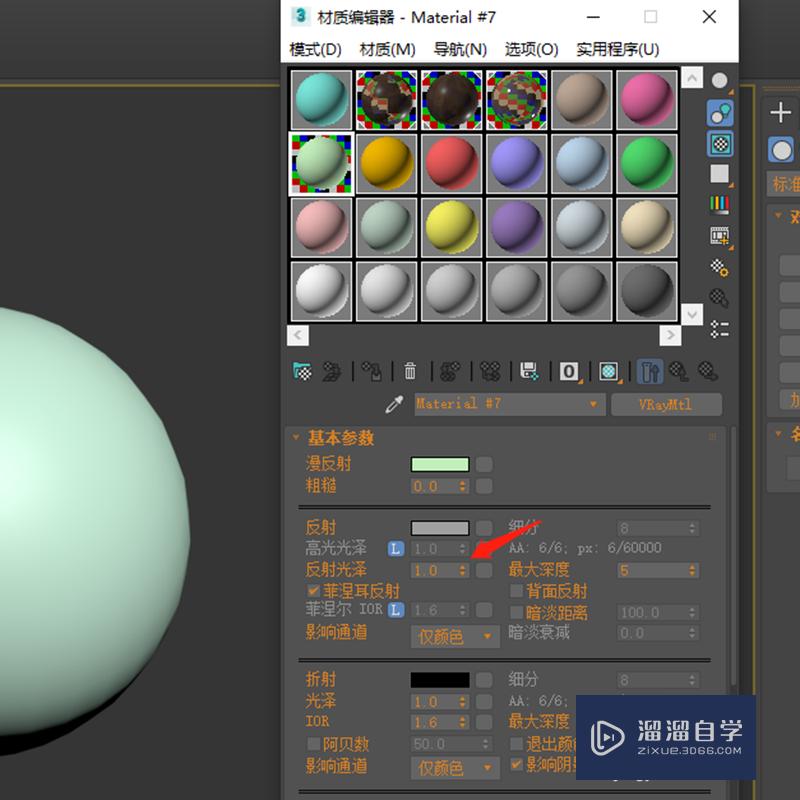
第7步
双击材质球,就可以观察到高光效果。
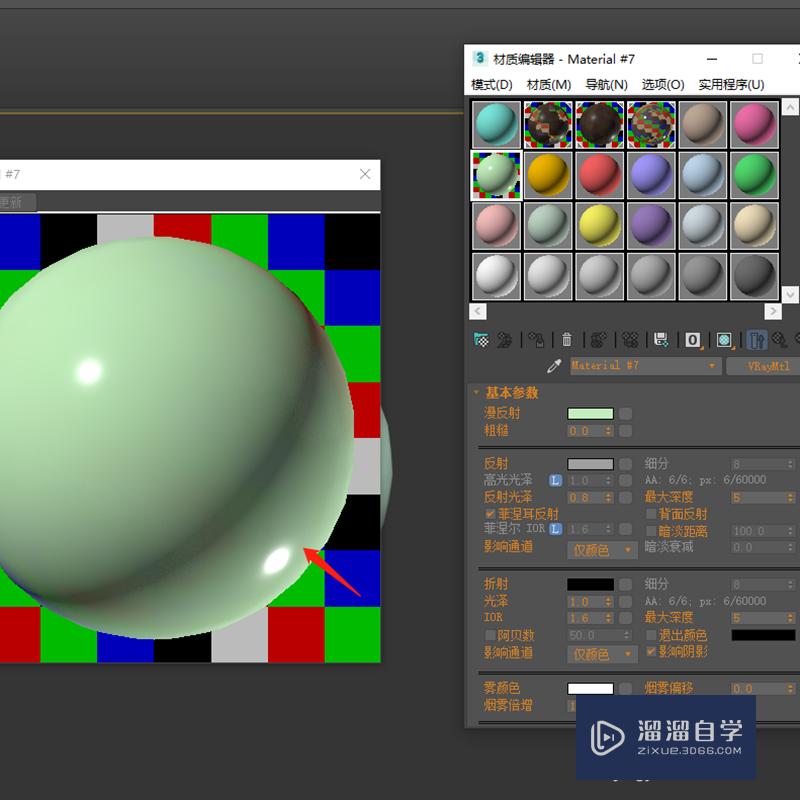
相关文章
广告位


评论列表